
Videojuegos
Guía para grabar la pantalla con Nintendo Switch
Nintendo Switch ha cambiado el concepto de consola desde su lanzamiento hace más de un año. Sus títulos exclusivos y su cada vez más amplio catálogo de títulos de terceras compañías la hacen una consola muy atractiva para los jugadores de todo el mundo. Juegos como Mario Kart, Splatoon 2 o Mario Odyssey son una auténtica gozada, y si tenéis oportunidad, no deberíais perdéroslos.
Puede ocurrir que quieras grabar tus partidas, o simplemente compartir algunos momentos con tus amigos o a través de redes sociales. Nintendo es consciente de que sus usuarios quieren compartir vídeos e imágenes, y ha intentado una solución que se ha quedado un poco a medias, al menos en términos de utilidad. En esta entrada, te contaremos cómo grabar la pantalla de tu Nintendo Switch.
Guía para grabar la pantalla con Nintendo Switch
A continuación te contamos los pasos para grabar la pantalla de Nintendo Switch mientras juegas. ¡Toma nota!
Grabar vídeo de menos de 30 segundos
Si, habéis leído bien. Nintendo ha puesto al servicio de sus jugadores un sistema con el que podemos grabar clips de un máximo de 30 segundos. Sin embargo, en la web de Nintendo ya dejan claro que solo está disponible en algunos títulos (ARMS, Splatoon 2, Mario Odyssey o Mario Kart 8 Deluxe, entre otros). Para hacerlo, seguid estos sencillos pasos:
- Accede al juego que quieras grabar.
- Mantén pulsado el botón situado debajo de las flechas de control durante un segundo, más o menos.
- Si el título es compatible, te permitirá grabar un máximo de 30 segundos.
- Tras haberlo grabado, podrás acceder a tus vídeos a través del Menú Home, en la opción Álbum.
- Si quieres editar tu vídeo, pulsa sobre la opción «Editar y publicar».
- También puedes guardar una captura de pantalla de tu vídeo en Nintendo Switch. Para ello, selecciona la opción «Editar y publicar», pausa el vídeo pulsando Y y selecciona «Guardar como captura».
El principal problema de este método es que no funciona en todos los juegos, y 30 segundos es un lapso de tiempo realmente corto.
Tomar capturas de pantalla
Capturar la pantalla de tu Switch es bastante más sencillo que grabar vídeos. Presiona sin mantener el botón situado detrás de los botones de dirección. Si todo ha ido bien, se oirá el sonido de una cámara tomando una fotografía. Para ver las fotografías que has tomado con esta característica, accede a galería desde el Menú Home de Switch.
Grabar vídeo con una capturadora
A día de hoy, la mejor opción (y la única) para grabar tus gameplays en Switch es a través de una capturadora. Sin embargo, y esto es realmente importante, comprueba que el modelo que vayas a comprar sea compatible con Switch. La plataforma de Nintendo cuenta con una serie de características algo especiales que complican el usar capturadoras algo desfasadas.
En el caso de Geekno, tenemos una El Gato HD60 S, y es una de las mejores opciones que hay para poder grabar tus gameplays sin preocuparte demasiado. Cuenta con un software realmente impresionante, permite stremear a través de Twitch de forma directa y sencilla y la caja incluye todo lo que necesitarás para realizar tus vídeos.
Aunque su precio es algo elevado (de primera mano cuestan unos 172 euros), no tienen ningún problema de compatibilidad y prácticamente son «plug and play». Para configurarla en un segundo, sigue los siguientes pasos:
- Descarga de la web oficial de El Gato el software Game Capture HD.
- Saca la capturadora de la caja, junto con el cable USB y el cable HDMI.
- Conecta un cable HDMI con la consola y la entrada IN de la capturadora.
- Conecta el cable USB con tu ordenador personal.
De esta forma, el software ya estará recibiendo la imagen, y podrás jugar viendo la pantalla a través de él.




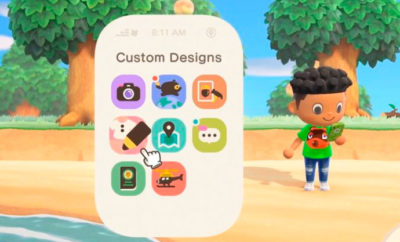





You must be logged in to post a comment Login